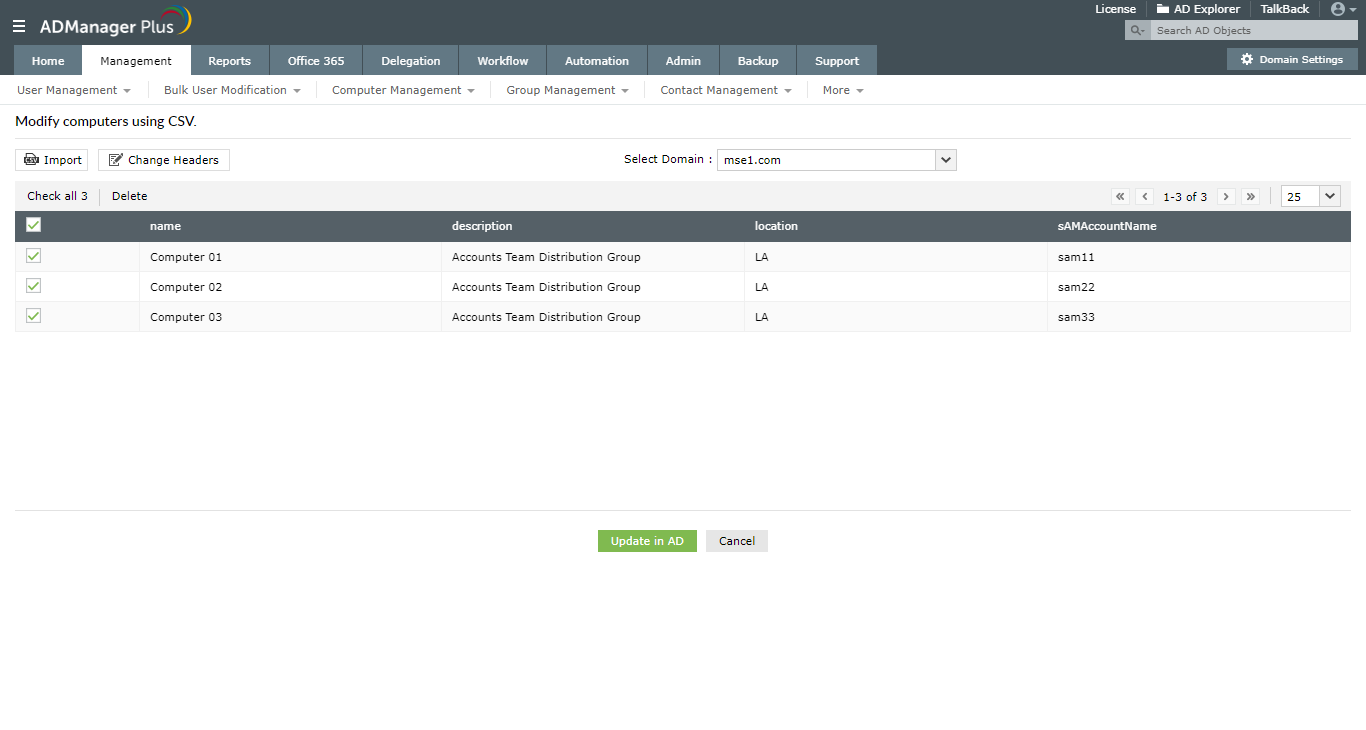Comment modifier les attributs AD d'un ordinateur à l'aide de PowerShell ?
Voici une comparaison entre la modification des attributs AD d'un ordinateur avec Windows PowerShell et ADManager Plus :
Windows PowerShell
Étapes à suivre pour modifier les attributs AD d'un ordinateur à l'aide de PowerShell :
- Identifiez le domaine dans lequel vous souhaitez modifier les attributs de groupe d'un ou de plusieurs utilisateurs
- Identifiez les attributs LDAP que vous devez modifier.
- Compilez le script.
- Exécutez-le dans Windows PowerShell.
Exemple de script Windows PowerShell
Copied
Set-ADComputer -Identity "USER1-SRV1" -ManagedBy "CN=DB Administrator 01,OU=UserAccounts,OU=Managed,DC=USER1,DC=COM"
ADManager Plus
Comment modifier les ordinateurs AD en bloc :
- Sélectionnez Modifier les ordinateurs en bloc -> Gestion des ordinateurs -> Gestion.
- Importez un fichier CSV avec les valeurs d'attributs mises à jour.
- Cliquez sur Mettre à jour sur le bouton AD.
Capture d'écran
Voici les limitations pour modifier les ordinateurs AD en utilisant des outils natifs comme Windows PowerShell :
- Nous ne pouvons exécuter ce script qu'à partir des ordinateurs qui ont le rôle de services de domaine Active Directory.
- Avec chaque filtre et chaque condition, le script deviendra plus long et plus compliqué.
- Le dépannage de ces scripts nécessite une expertise approfondie en matière d'AD et de scripts
ADManager Plus peut vous aider à modifier les ordinateurs AD en bloc avec un simple fichier CSV dans une interface utilisateur simple et intuitive.
Gestion des boîtes aux lettres à guichet unique pour Exchange et Office 365 avec ADManager Plus.
Obtenez un essai gratuit de 30 jours